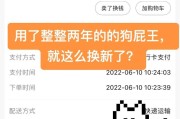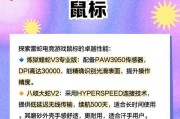小米平板6作为市场上一款受欢迎的平板电脑,以其出色的性能和性价比获得了众多消费者的青睐。在使用小米平板6时,连接鼠标是一个非常实用的操作,能够大幅提高工作效率,尤其是在处理文档和浏览网页时。本文将详细介绍小米平板6连接鼠标的方法,并提供一些使用技巧和常见问题解答。
了解连接方式
小米平板6支持多种鼠标连接方式,包括蓝牙连接、USBOTG(On-The-Go)连接等。在开始之前,需要确认您的鼠标兼容性,并确保平板有足够的电量进行操作。
1.蓝牙鼠标连接步骤
准备工作:
确保平板和鼠标都已开启蓝牙功能。
确保鼠标已充满电或使用有线充电方式。
连接步骤:
1.开启鼠标蓝牙:通常在鼠标背面找到蓝牙开关并开启,指示灯会闪烁表示鼠标处于配对模式。
2.打开小米平板6蓝牙设置:从平板的设置菜单进入“蓝牙”,打开蓝牙开关。
3.搜索和连接鼠标:点击“蓝牙”页面中的“添加设备”,平板会自动搜索附近的蓝牙设备,找到您的鼠标型号后选择连接。
4.输入配对码:若鼠标需要输入配对码,通常默认是“0000”或“1234”,请根据鼠标说明书输入。
5.连接成功:连接成功后,鼠标图标会出现在蓝牙页面,表示已连接。
2.USBOTG连接方式

准备工作:
准备一个USBOTG转接线或USBOTG适配器。
确保鼠标支持USB连接。
连接步骤:
1.连接转接线:将USBOTG转接线或适配器连接到小米平板6的充电口。
2.连接鼠标:将鼠标插入USB接口,平板会自动检测到设备。
3.安装驱动:如果系统提示需要安装驱动,按照提示完成安装即可。
4.连接成功:驱动安装完成后,鼠标即可使用。

使用技巧与常见问题解答
使用技巧:
节能设置:长时间不使用鼠标时,建议关闭或断开连接,以节省电量。
自定义设置:在“设置”中,您可以对鼠标进行速度调节、按键自定义等高级设置,让使用体验更符合个人习惯。

常见问题解答:
问题:鼠标连接后无反应,怎么办?
解答:首先检查鼠标电量是否充足,其次检查是否已正确配对。如果以上都无问题,请尝试在“设置”中重置蓝牙连接。
问题:如何断开鼠标连接?
解答:在“设置”中的“蓝牙”页面,找到已连接的鼠标,点击旁边的“断开”按钮即可。
问题:小米平板6支持哪些品牌的鼠标?
解答:小米平板6支持大部分标准的蓝牙鼠标和USB鼠标,具体兼容性建议查看小米官方支持列表或进行尝试。
通过以上步骤,您可以轻松地将鼠标与小米平板6连接起来,从而提升使用平板时的便利性和效率。如果在操作过程中遇到任何问题,可以参照本文提供的解决方案进行排查。希望您能够愉快地使用小米平板6,享受智能科技带来的便捷体验。
标签: #鼠标